
Vybavte Magic Mouse2
Moje druhá myš, Magic Mouse, která byla zakoupena kolem dubna 2010 a nyní běží 9. rok, není ve špatném stavu.
Zdá se, že nebyl kompatibilní s „Bird Electronics 10 Year Quality Stainless Steel Mouse Pad“ představeným v kategorii Macintosh minule. Podrážka byla dost opotřebovaná, z čehož jsem se cítil depresivně, a tak jsem si pro změnu pořídil novou Magic Mouse 2. Z Apple Storu dorazí ráno.
Svůj Mac kupuji zásadně v Apple Store.
Upřímně řečeno, kvůli nízké ceně jsem dokonce uvažoval o koupi mimo Apple Store.
Vzhledem k počtu uživatelů v dnešní době si však osobně myslím, že je bezpečnější nakupovat přímo z Apple Store.
Dostal jsem také "Power Support Air Pad Sole pro Magic Mouse PAS-60", který jsem si zakoupil ve stejnou dobu, takže jsem ho po dokončení focení přiložil a nahrál na svůj blog.
Magic Mouse2 nevyžaduje baterie, takže je osvěžující. Také vypadá trochu hubeně.
Podrážky jsou dvě vzduchové podložky, takže je před použitím na druhou myš, Magic Mouse, otřete.
Dále jsem ke své třetí myši, Magic Mouse 2, přidal vzduchovou podrážku.
A nyní k “Bird Electronics 10 let kvalitní podložka pod myš z nerezové oceli”! ! Má velmi dobrou skluznost.
Některé recenze říkají, že nefungují, ale oba lze bez problémů používat. Tentokrát můžete očekávat pohodlnou práci.
Ale v tomto případě by možná bylo lepší jednoduše připevnit podrážku k druhé myši, Magic Mouse?
Problém s nabíjením je však i u třetí myši, Magic Mouse2, takže ji prostě ignorujme.
(nebo co je důležité, kolik po sobě jdoucích dnů lze Magic Mouse2 používat?)
Tentokrát je to oříšek rozdělit to na stránky, takže vložím test a také představím, jak nastavit Magic Mouse2.
Pokud je ikona „Bluetooth“ zobrazena v pravém horním rohu plochy macOS (OS X by měl být stejný)
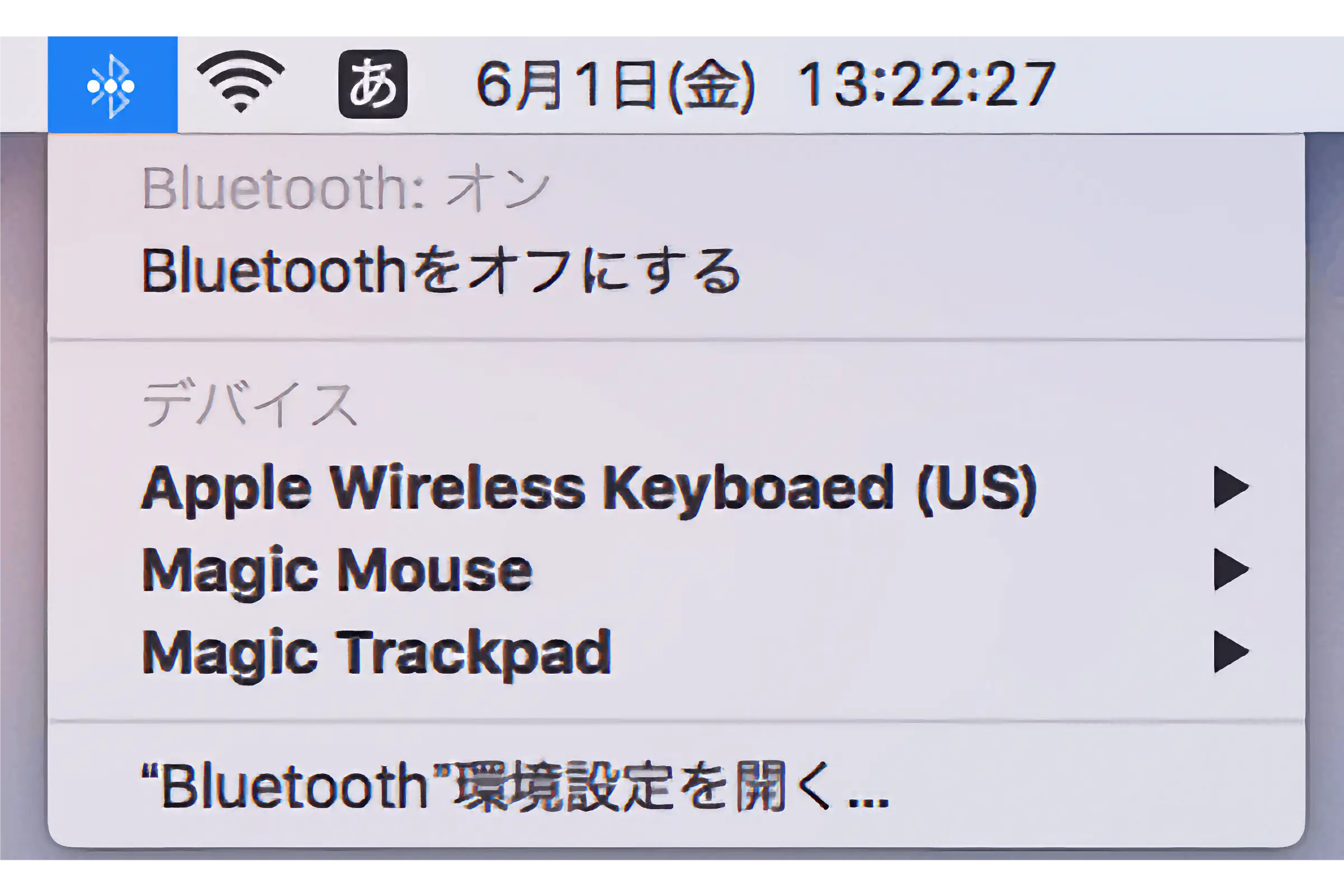
Odtud zadejte předvolby „Bluetooth“.
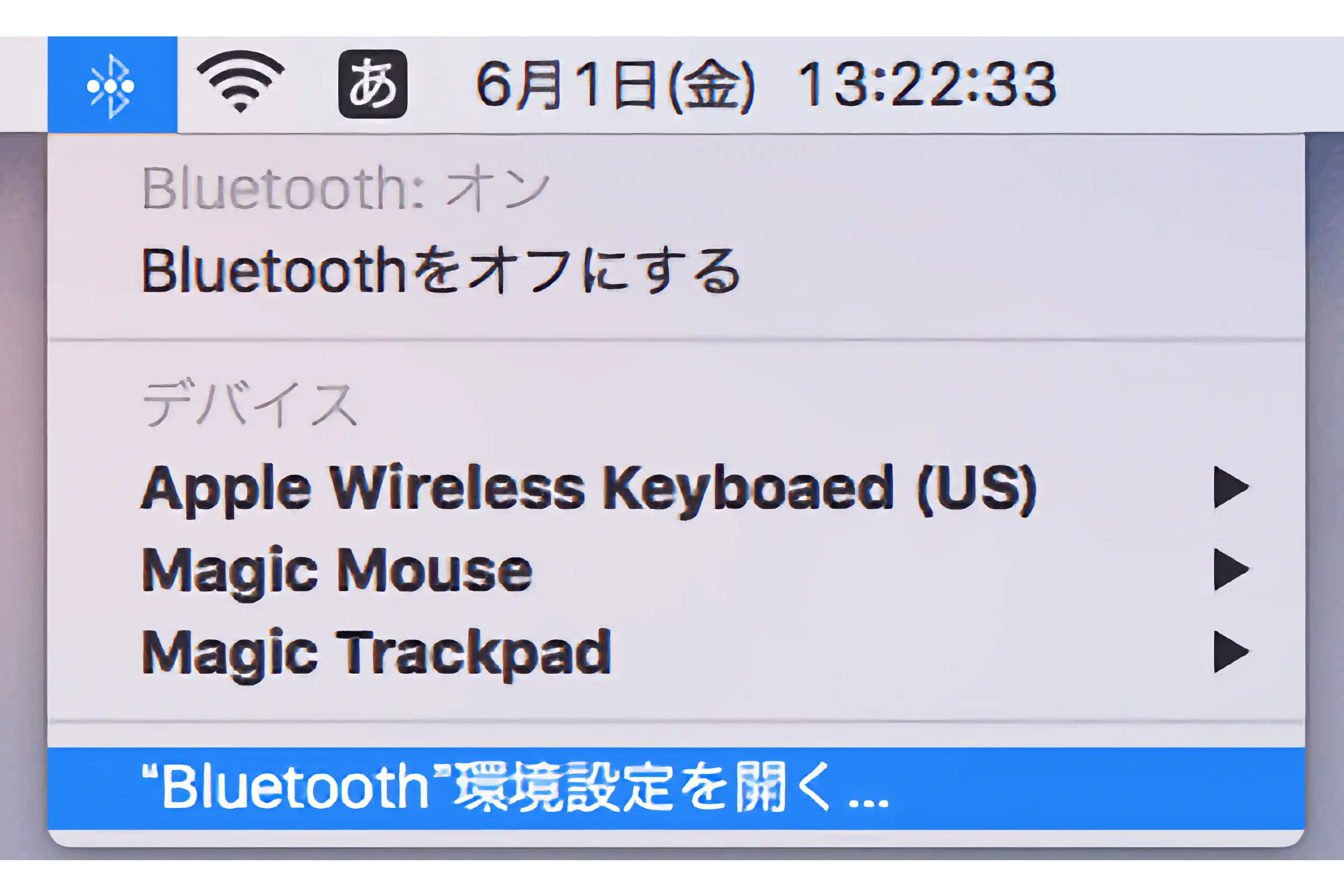
Pokud se ikona v pravém horním rohu plochy nezobrazí, otevřete „Předvolby systému“ a klikněte na „Bluetooth“.
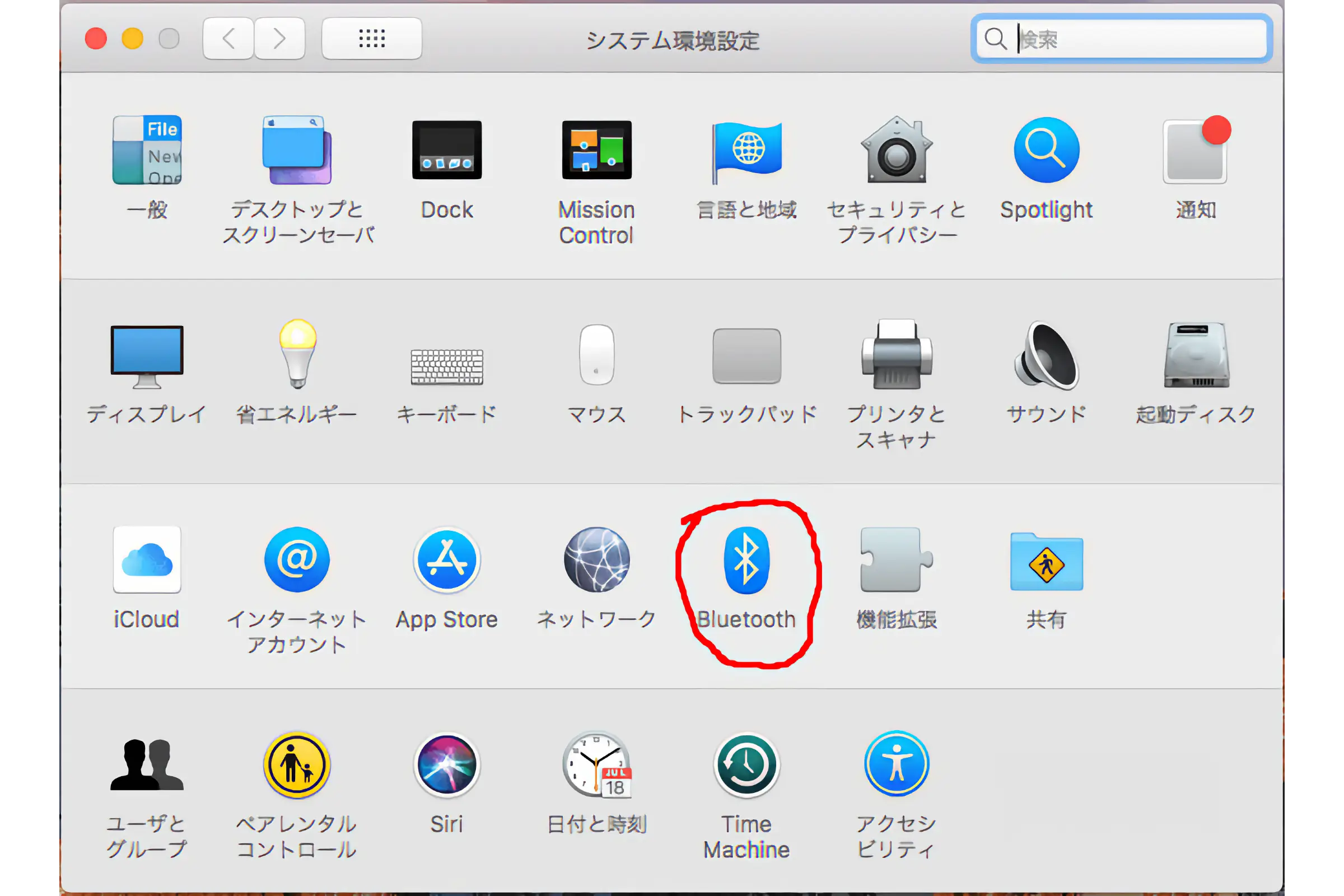
Pokud zapnete Magic Mouse2, měla by být automaticky detekována.
Pokud není automaticky detekován, ujistěte se, že je zapnutý.
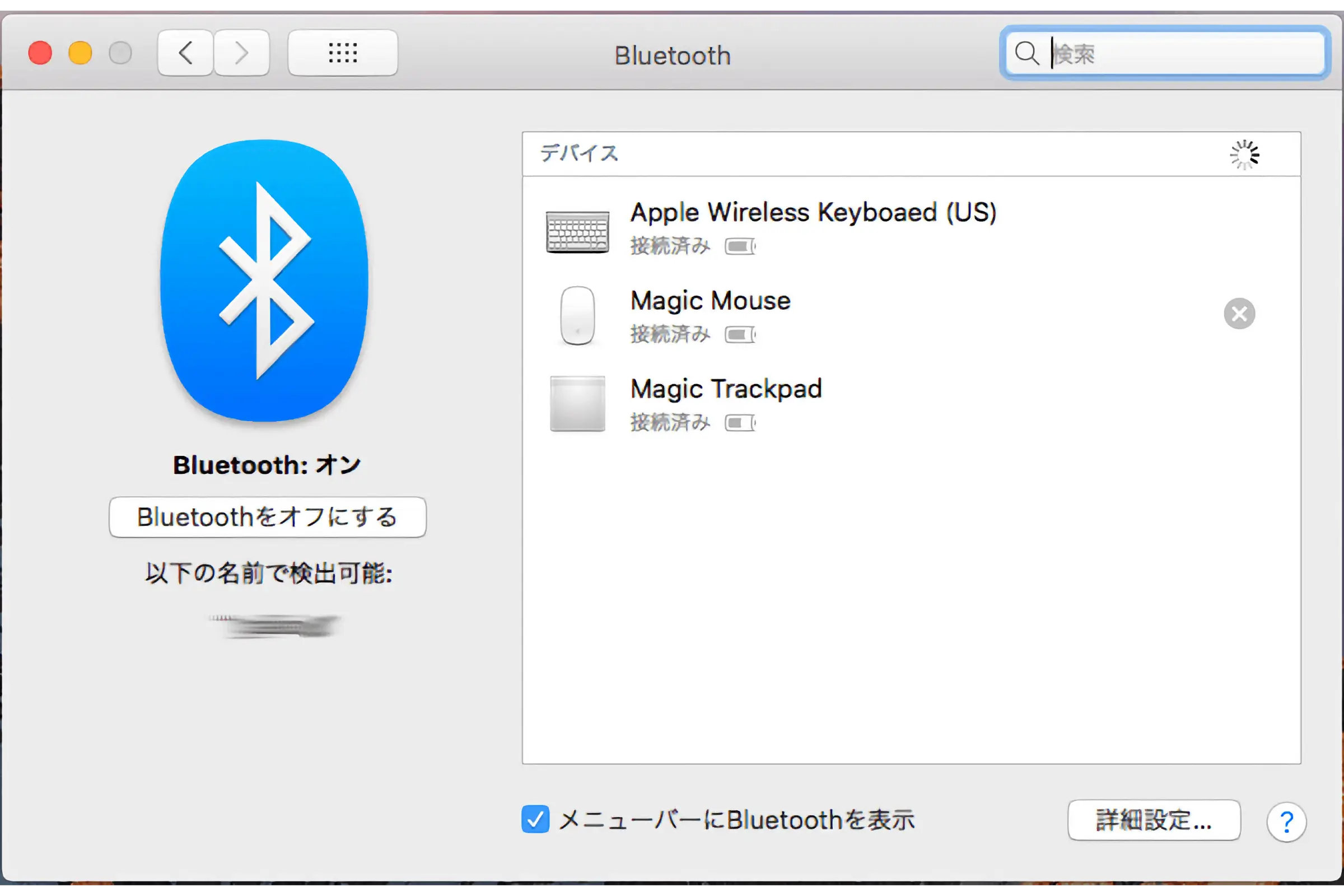
Pokud je automaticky detekována, zobrazí se Magic Mouse2 (název modelu), klikněte na „Připojit“ vpravo.
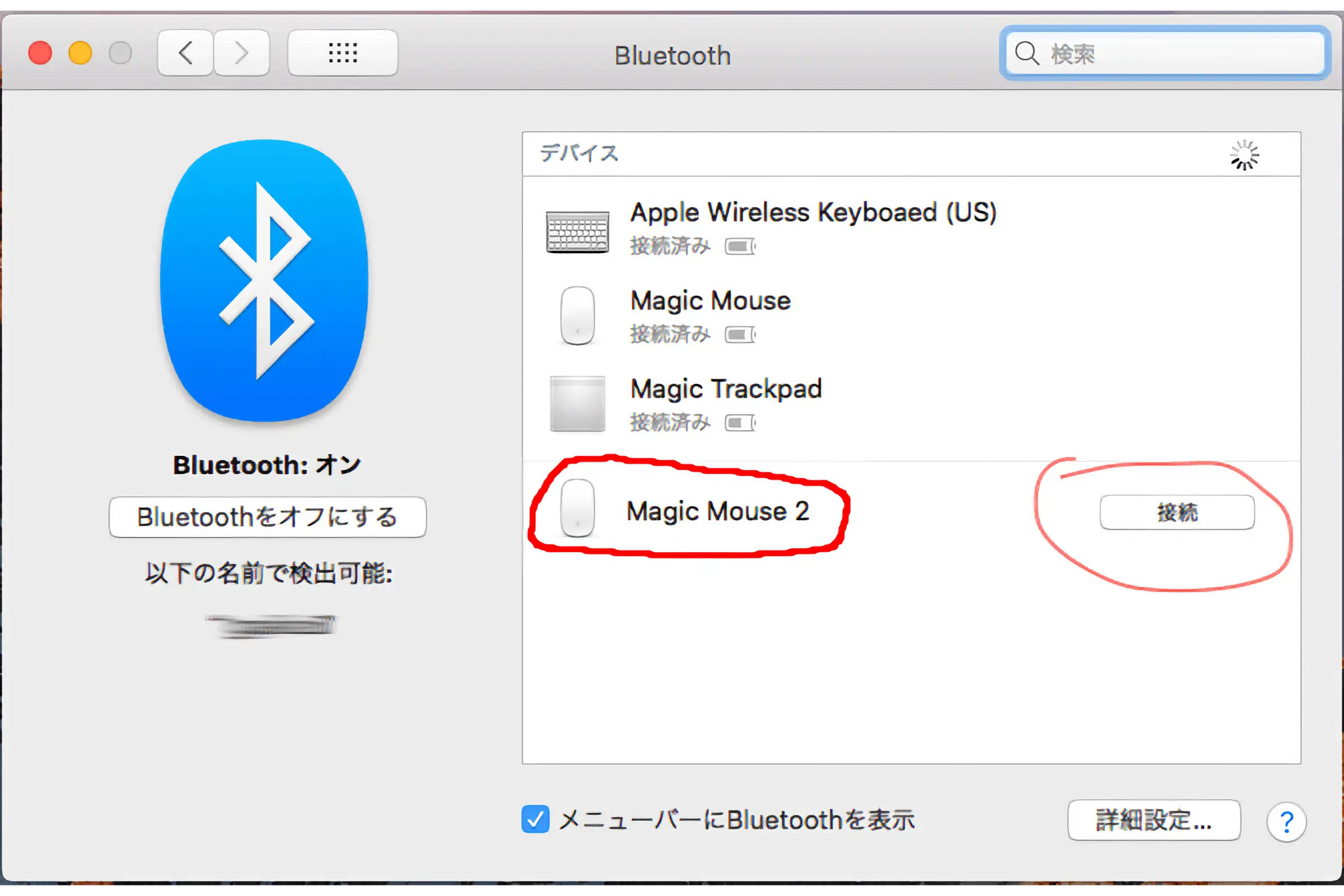
Kliknutím na „Připojit“ se automaticky připojíte
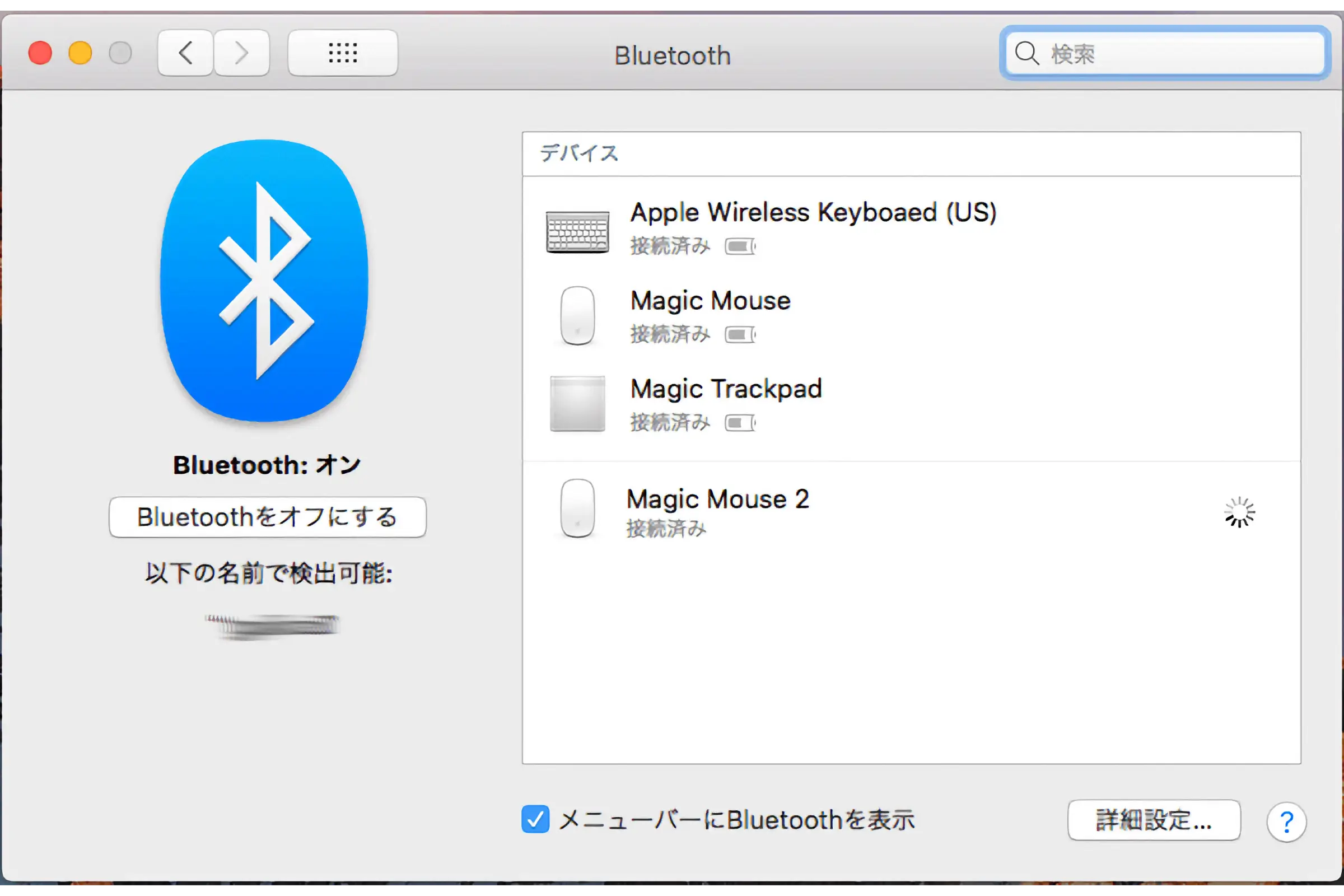
Po připojení se uživatelské jméno zobrazí jako „Myš ~“ a pokud chcete název změnit, klikněte znovu.
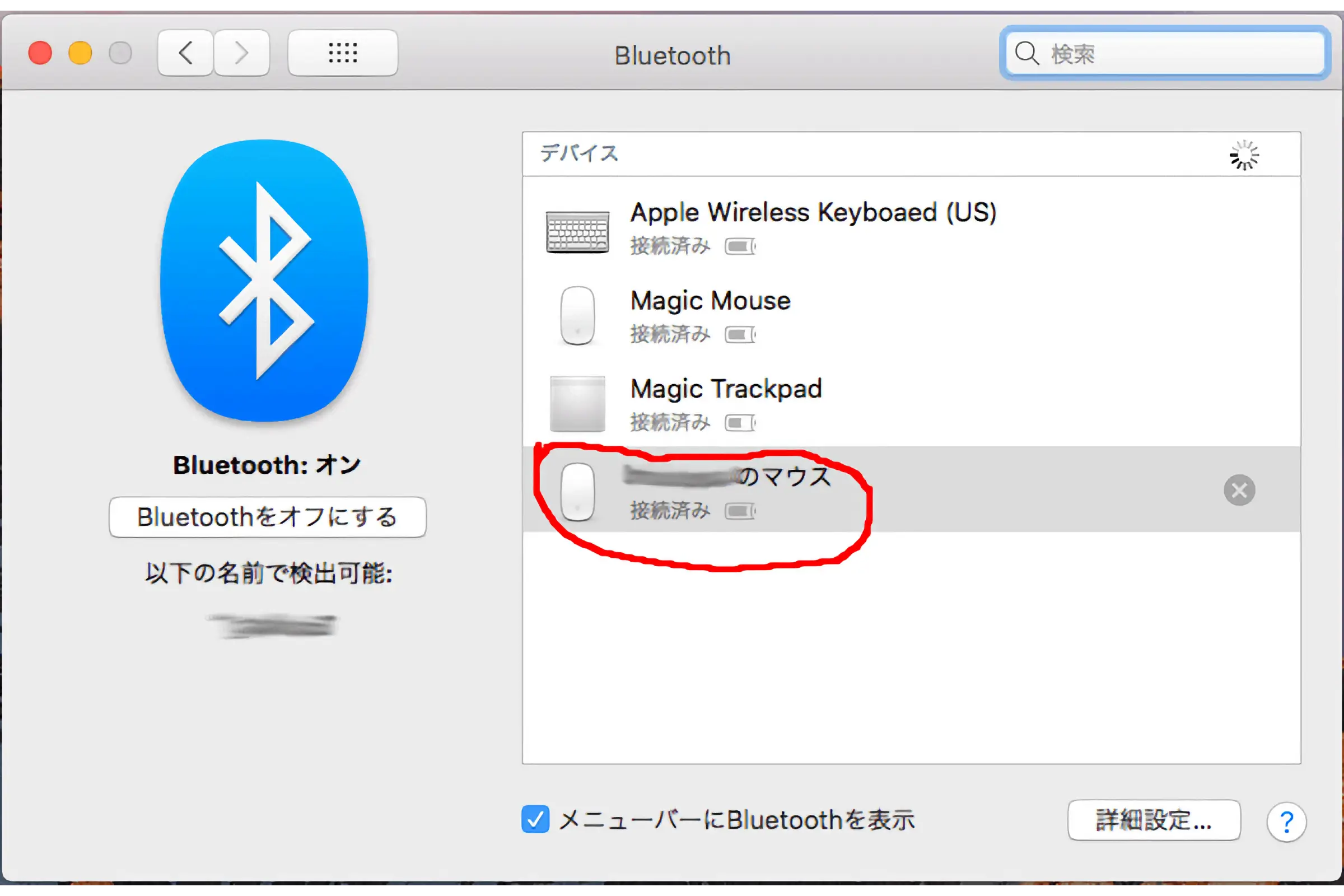
Zobrazí se „Odpojit, přejmenovat, odstranit“.
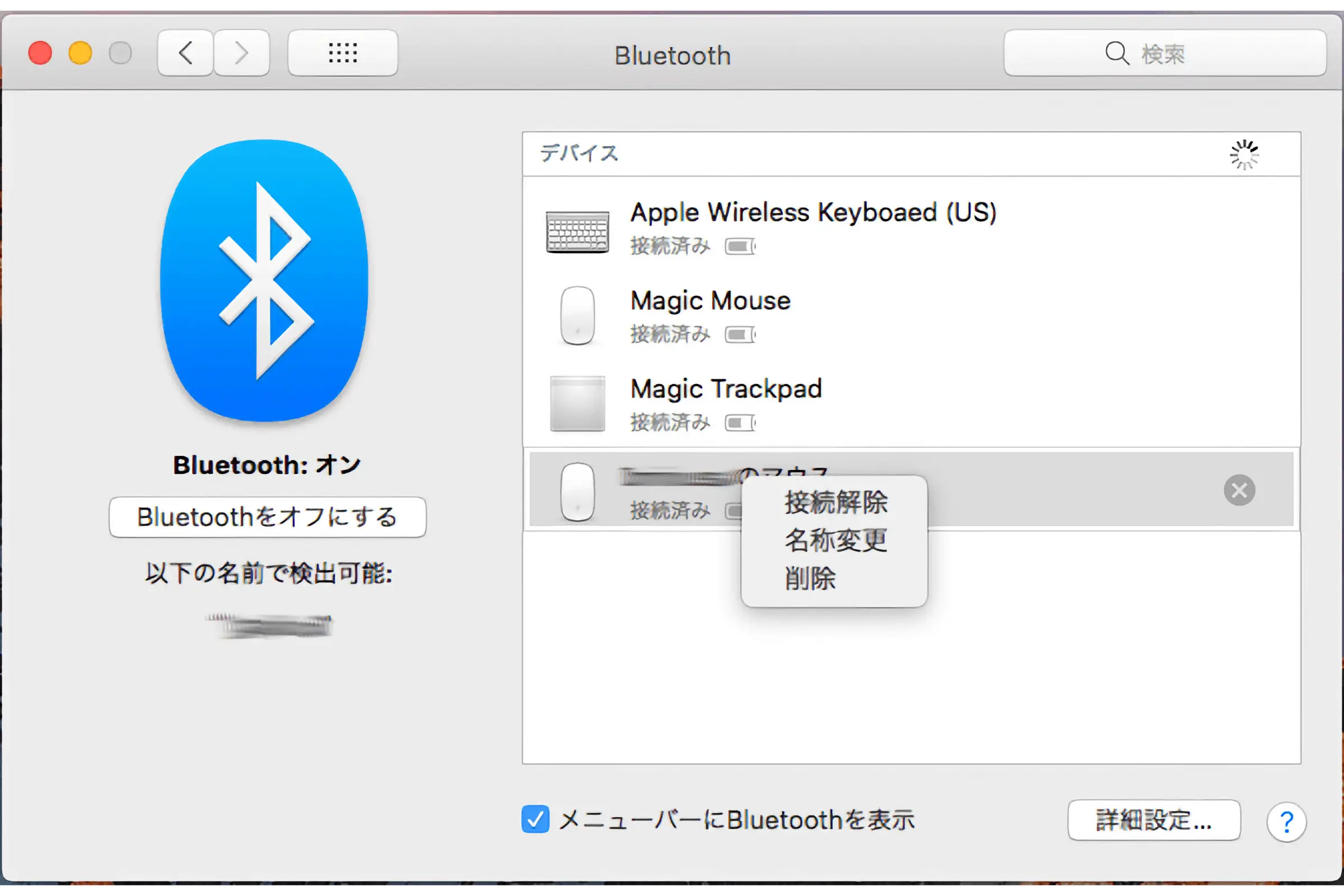
Odtud vyberte a klikněte na „Přejmenovat“.
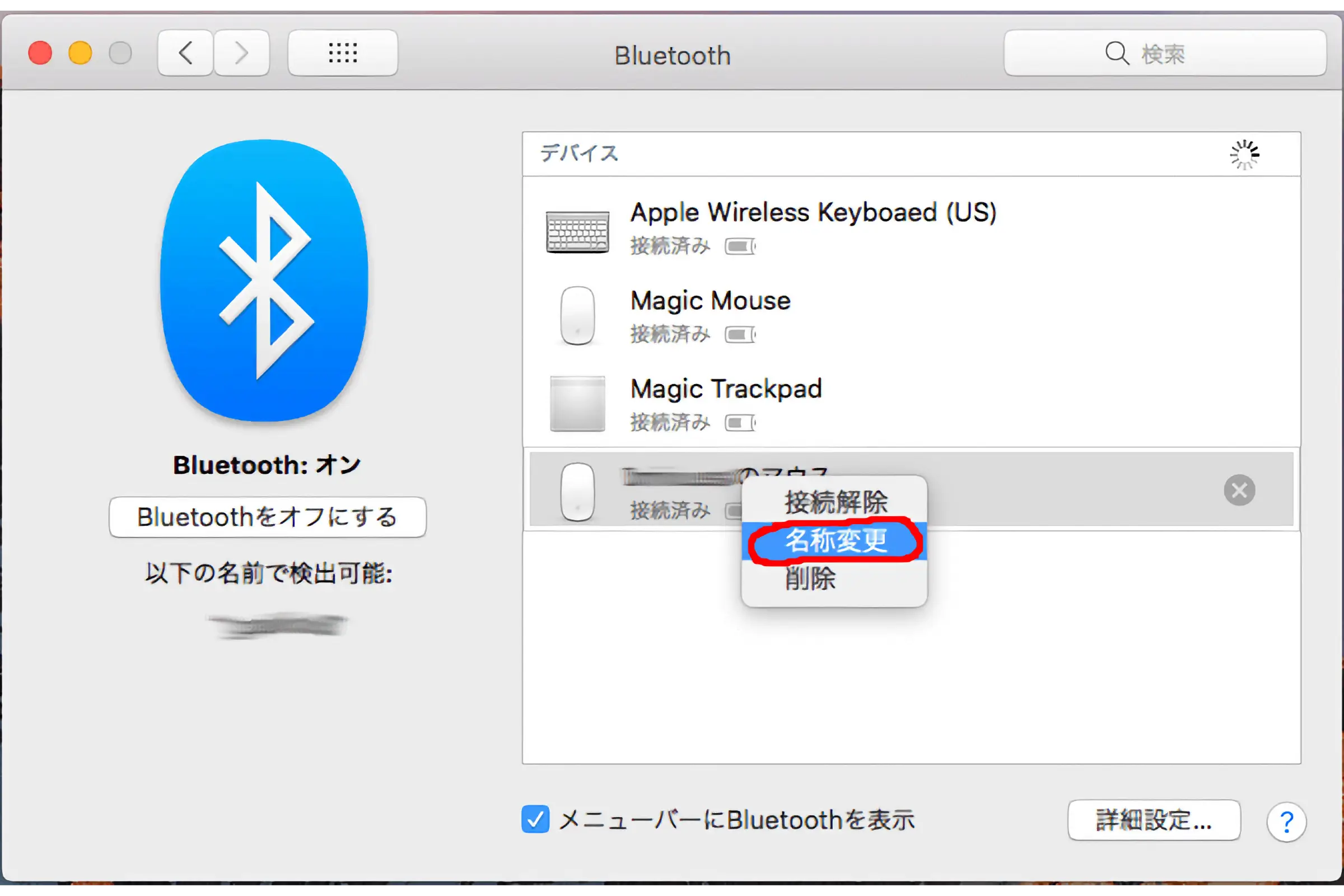
Zobrazí se jako "Myš ~" a uživatelské jméno, změňte název.
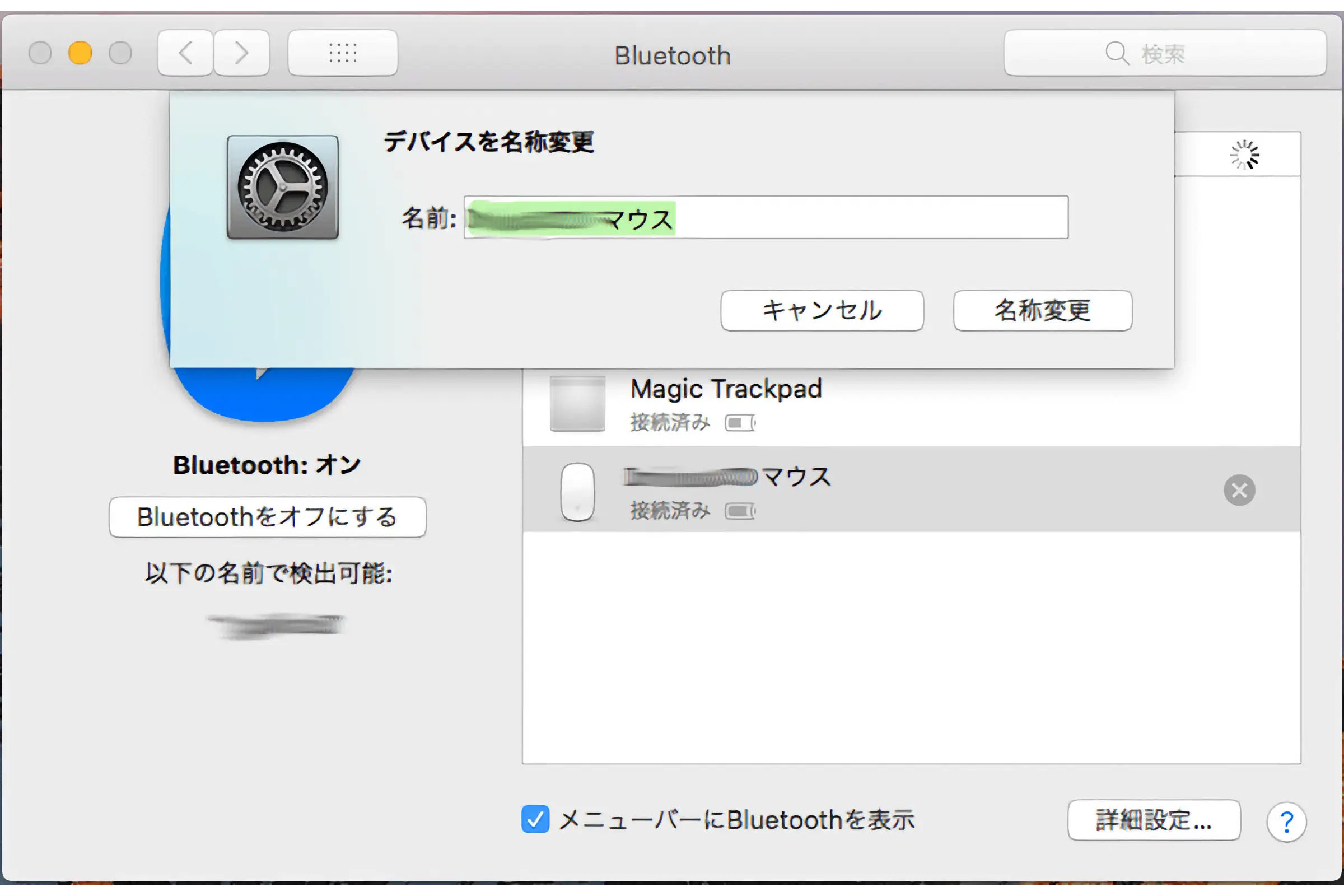
Změňte název a pokud není problém, klikněte na „Přejmenovat“.
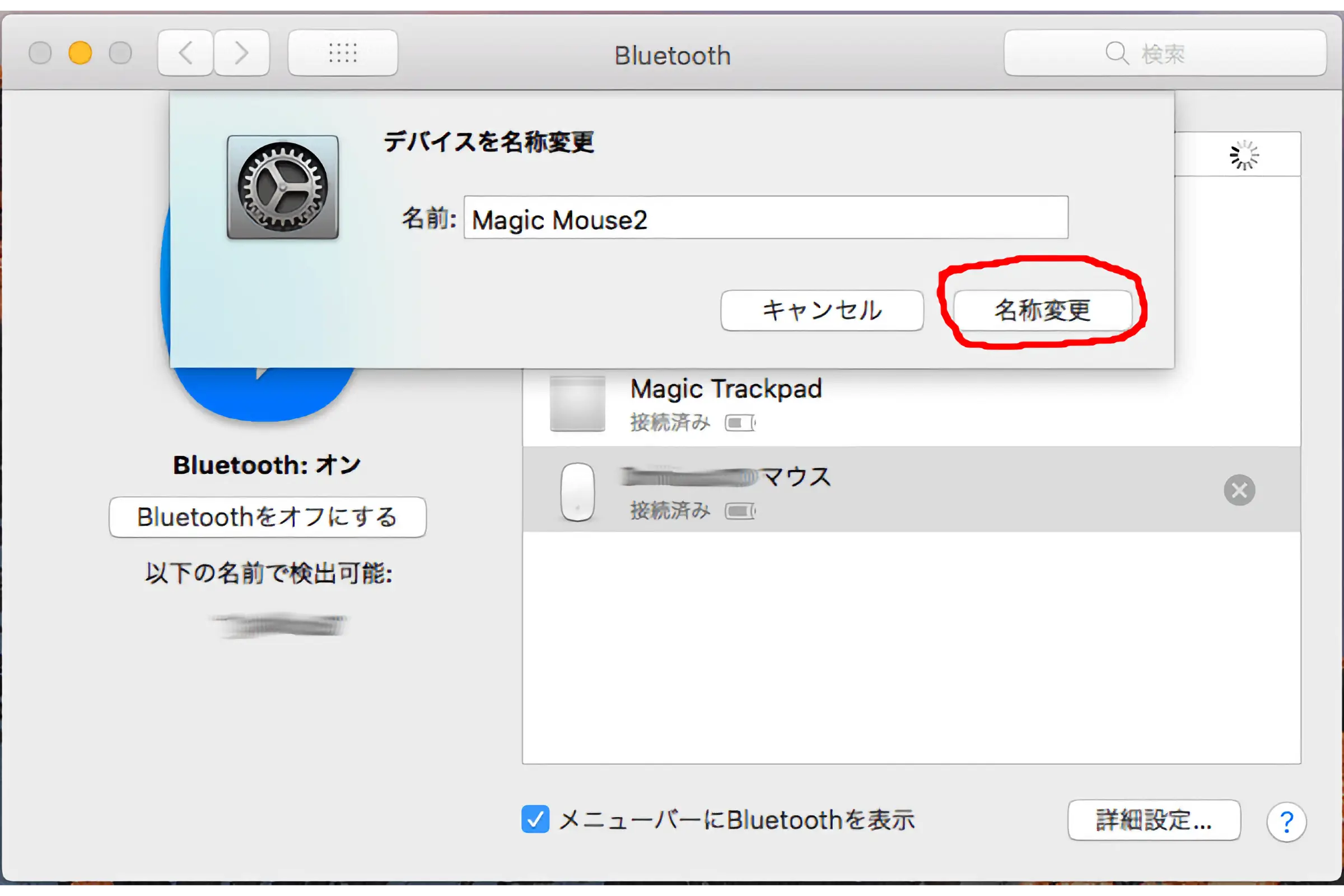
Název byl změněn na název, který chcete změnit (v tomto případě Magic Mouse2).
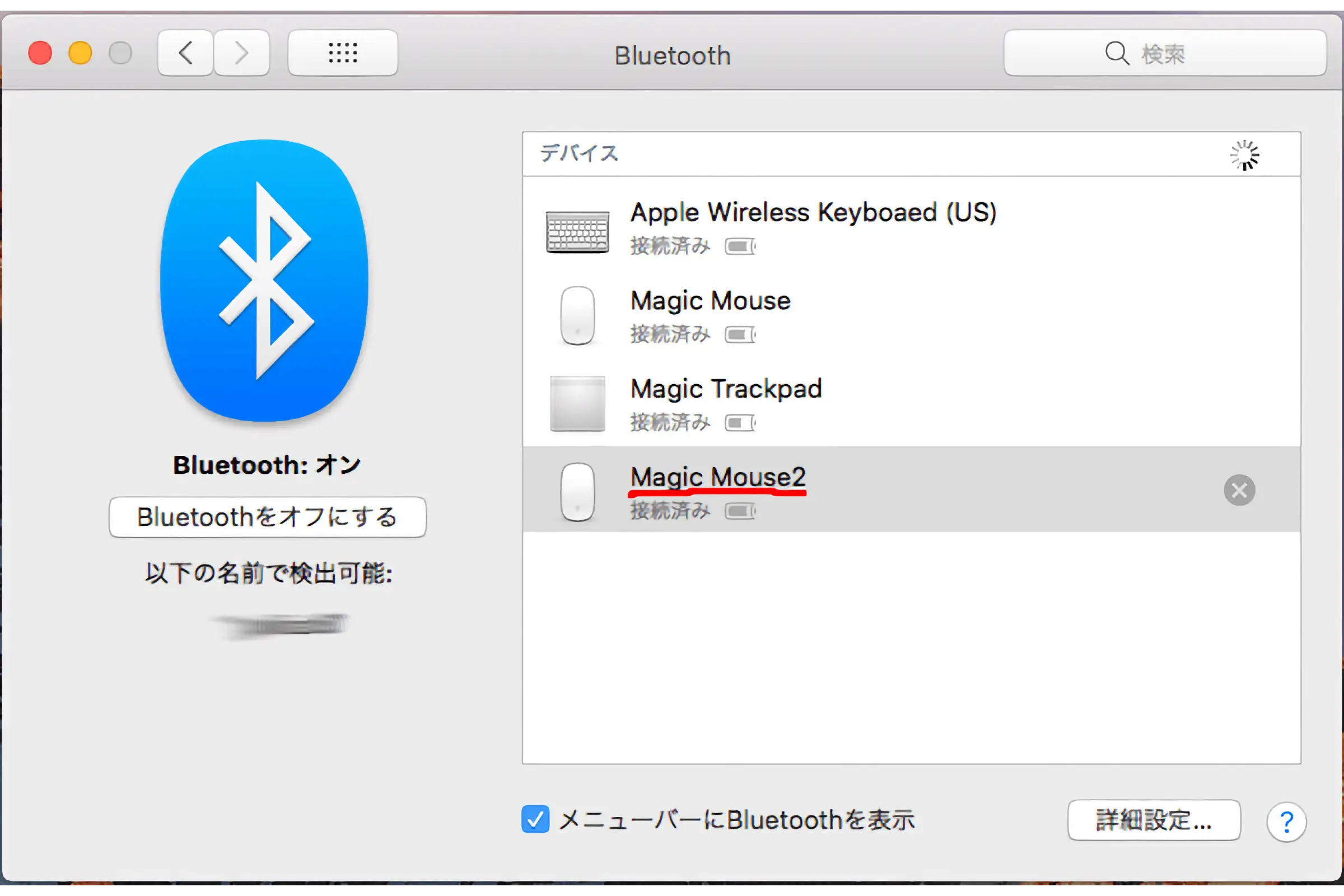
Magic Mouse2 Chcete-li změnit způsob ovládání myši (kliknutí, gesta atd.), vraťte se na začátek „Předvolby systému“ a klikněte na „Myš“.
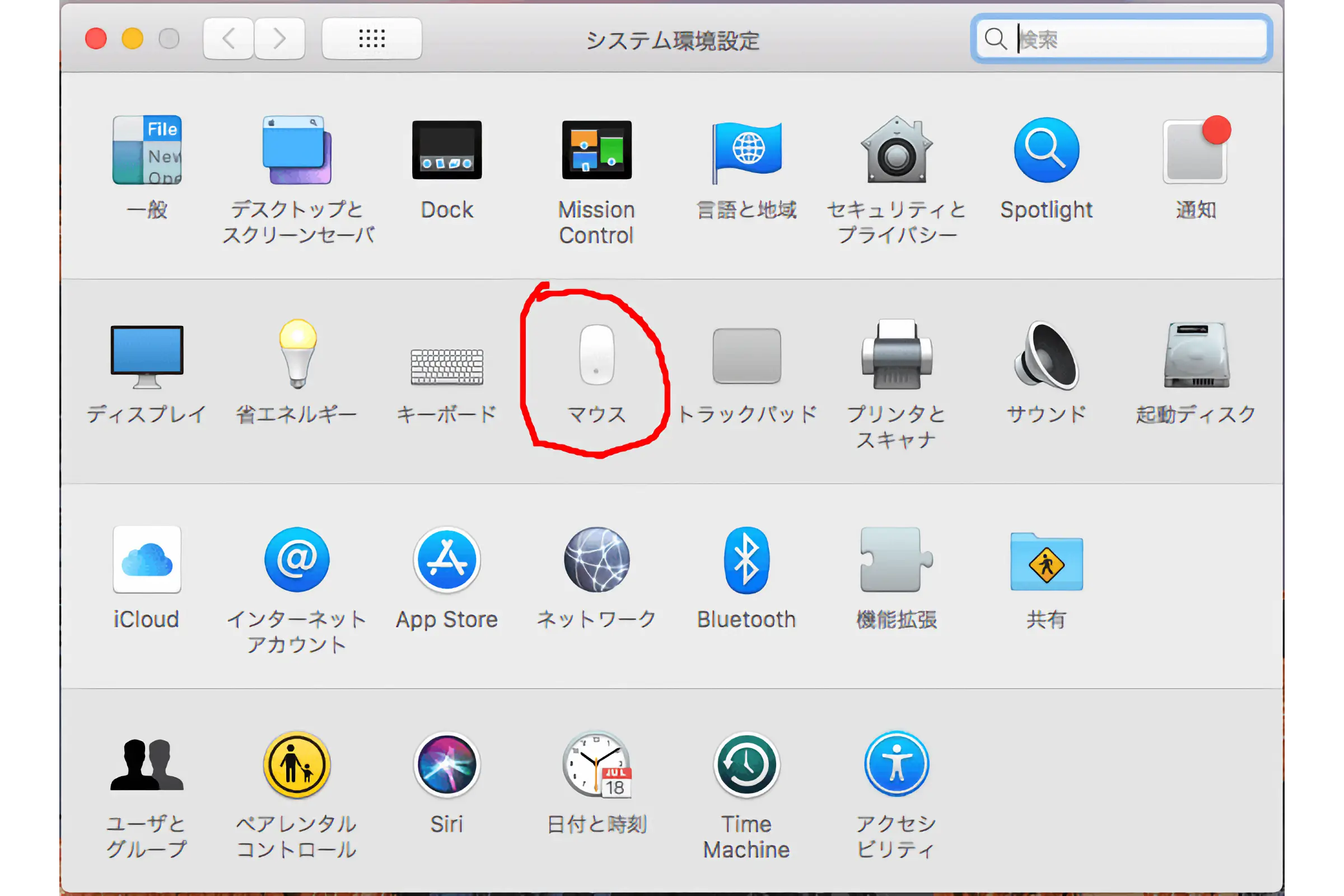
Objeví se obrazovka způsobu ovládání, takže jej prosím nastavte, jak chcete.
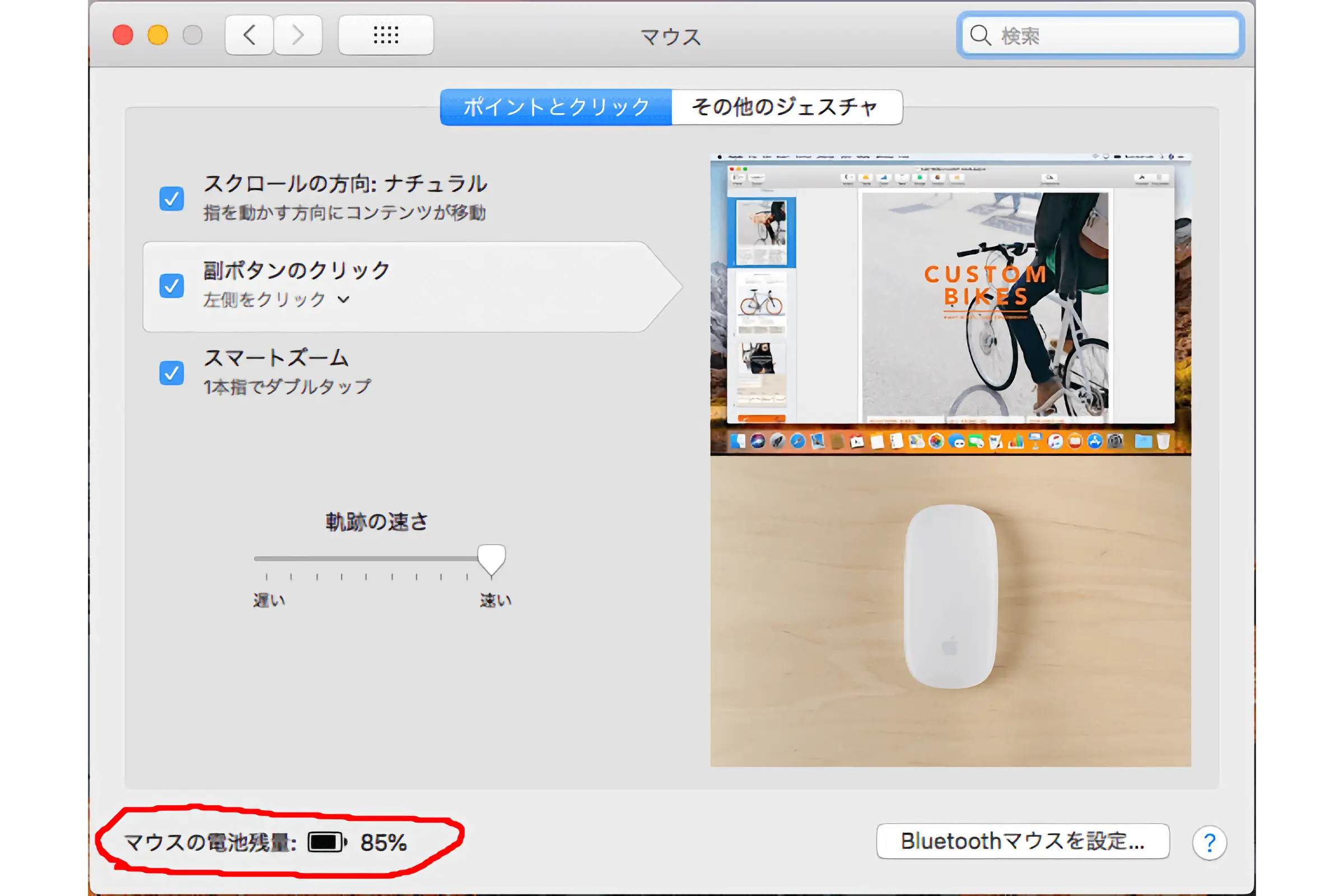
Tohle je konec. Děkujeme za vaši tvrdou práci.
Nastavení Apple je v zásadě snadné. Zkuste to prosím.
Tentokrát jsem také zkusil nastavit Magic Mouse2, ale není to nutné, protože nastavení myši se zdědí z Magic Mouse.
Další věc, kterou jsem chtěl nejvíce vědět, bylo, že úroveň baterie Magic Mouse2 byla 85 %, když jsem ji vyndal z krabice.
Asi o 6 hodin později, kolem 19:30, to bylo asi 83 %.
Toto zbývající množství však není přesné, takže se těším na to, na kolik dní nepřetržitého používání baterie dojde.
No a ode dneška je červen.
Mým cílem je tento měsíc vynahradit si první polovinu dubna a května, kdy byla moje fyzická kondice špatná.










